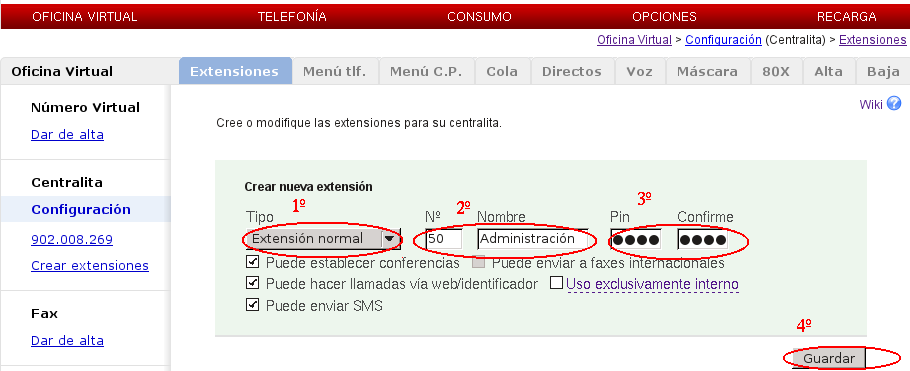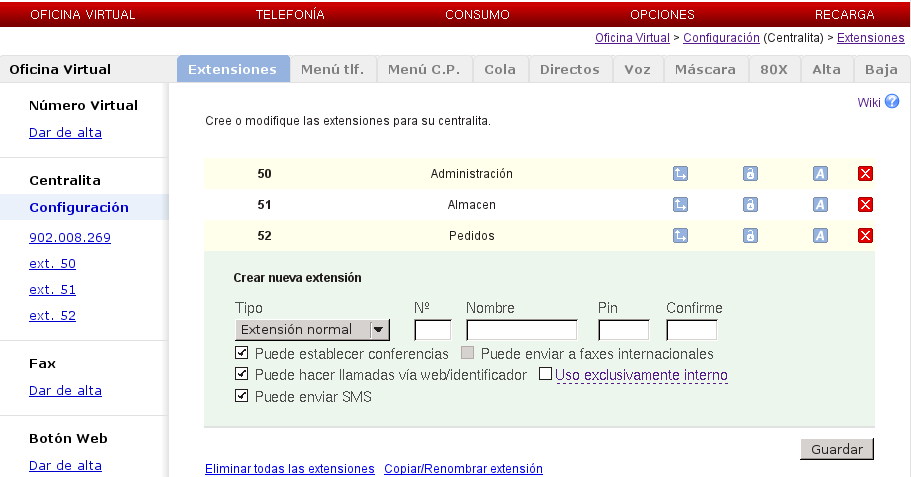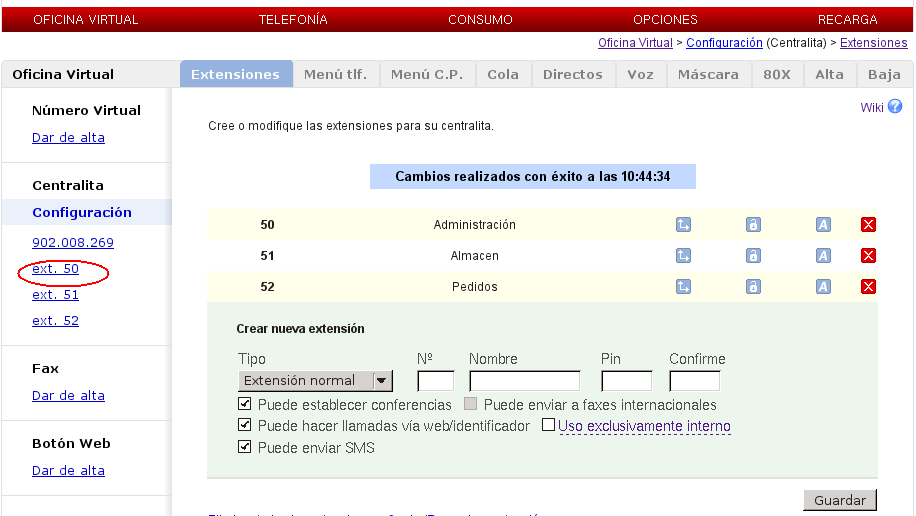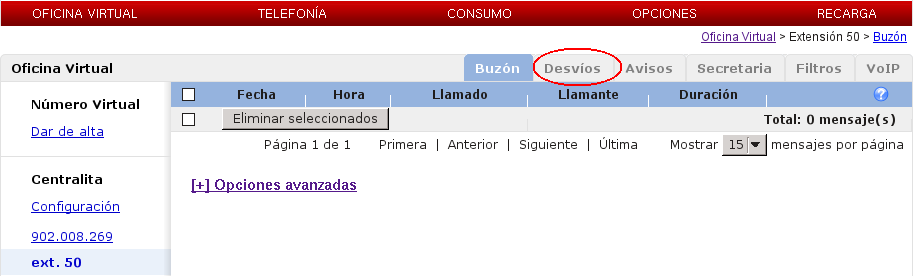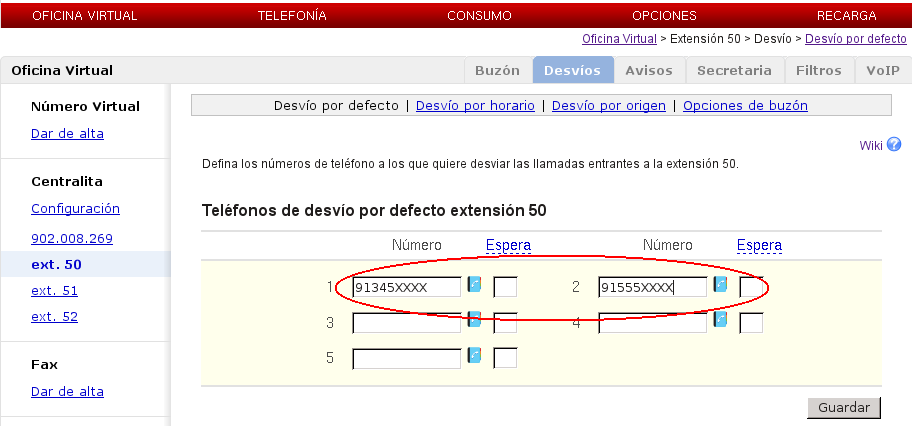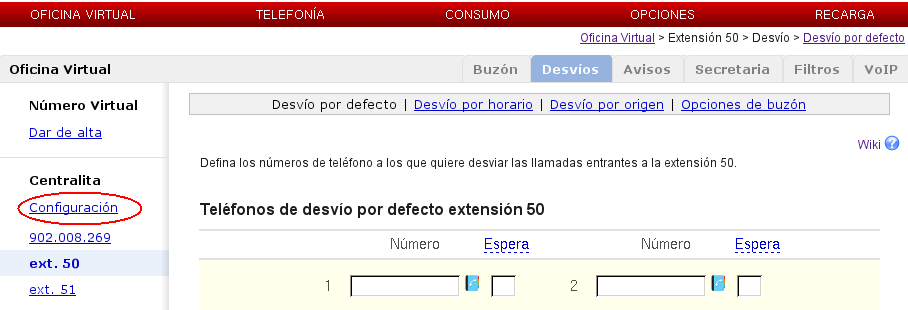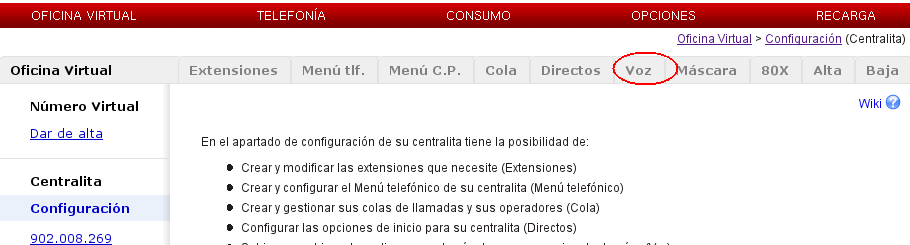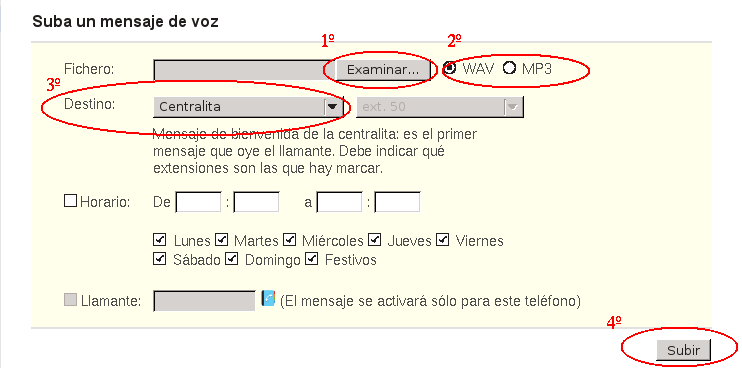Ejemplo 1.ct
Centralita sólo con extensiones
Esta configuración de Centralita es para los casos en que queramos que, cuando los clientes nos llamen a nuestra Centralita escuchen una locución del tipo "Usted ha llamado a Telefácil, para hablar con Administración pulse 50, para hablar con Almacén pulse 51 y para realizar pedido, pulse 52". Con esta configuración, si el llamante conoce el número de la extensión con la que quiere hablar, puede pulsarla directamente sin necesidad de esperar a que termine la locución que le indica el número de cada una de ellas.
Podemos también tener buzón de voz para cuando no contestamos a las llamadas, los clientes puedan dejar un mensaje en el buzón de voz.
Forma de crearlo:
- Crear Extensiones normales con los mismos dígitos que se nombrarán en el mensaje de Centralita (ejempl:51,52).
- Configurar las extensiones en Configuración de las extensiones.
- Subir la locución de Centralita en Voz de la centralita.
- Subir la locución de buzón de voz en Voz de la centralita
Configuración paso a paso :
- Lo primero será dar de alta a un número de Centralita. ver Alta de la centralita.
Una vez dado de alta, podremos ver nuestro nuevo número en la parte izquierda de la pantalla.
Sumario
Crear extensiones
- Al finalizar el alta de un número de Centralita, siempre por defecto, el Sistema nos lleva directos a "creación de extensiones". Esta pestaña la podemos encontrar en: Configuración >> Extensiones.
Crear cada una de las extensiones siguiendo los siguientes pasos:
- Dejamos seleccionado el tipo de extensión "Normal". (1º)
- Insertar el número de la extensión a crear y el nombre de la misma (tener en cuenta que estas serán las extensiones que se nombrarán en el mensaje de centralita. Ejemplo:Administración 50, Almacén 51...). (2º)
- Insertar un PIN para la extensión. Confirmarlo. (3º)
- Pinchar en botón GUARDAR. (4º)
Una vez creadas las extensiones, veremos que aparecen reflejadas encima del recuadro de "Crear nueva extensión".
En el caso de que alguna la hayamos creado mal, tenemos el icono "![]() " > para borrar la extensión completamente.
" > para borrar la extensión completamente.
Desvíos de llamadas
- Ahora tendremos que configurar los desvíos para cada extensión (números de teléfono donde se contestará las llamadas entrantes).
- Picar en la primera extensión a configurar.
- Picar en la pestaña de desvío.
- Insertar en las casillas el número o números de desvío (donde contestarán las llamadas entrantes).
Nota: Si tuviera que configurar los desvíos con horario, ver Ejemplo 2.nv.
- Ir extensión por extensión, hasta tener los desvíos configurados en cada una de ellas.
- El sistema por defecto, ya tiene la configuración de " Desviar durante 25 segundos antes de enviar al buzón de voz". Por lo que en este caso no tendremos que realizar ninguna otra configuración de buzón.
Lo siguiente será subir el mensaje de Centralita Virtual.
Voz (subir locuciones)
NOTA.- En el caso de no tener locución guardada, ni medios para grabarla, seguir los pasos de - contenido 3 - en Ejemplo 1.nv
Si disponemos de locución grabada, seguir los siguientes pasos para subirla:
- Picar en CONFIGURACIÓN.
- Picar en pestaña VOZ.
- Pinchar en botón EXAMINAR (para buscar el archivo de audio). (1º)
- Seleccionar el formato del archivo.(2º)
- Como destino dejar CENTRALITA. (3º)
- Y clic en botón SUBIR.(4º)
- El siguiente paso es subir la locución de Buzón de voz. Para ello seguir los mismos pasos de la imagen anterior con la única diferencia de que en "Destino" tendremos que seleccionar "Buzón de voz" (desplegar barra de destino y seleccionar el deseado).
Enlaces interesantes
Indice
Página principal >> Ejemplos >> Ejemplo 1.ct
Página principal >> Oficina Virtual >> Número Virtual >> Ejemplos >> Ejemplo 1.ct
Página principal >> Oficina Virtual >> Centralita >> Ejemplos >> Ejemplo 1.ct
Página principal >> Oficina Virtual >> Fax virtual >> Ejemplos >> Ejemplo 1.ct